Web Capture devine Captură de ecran și primește comentarii și caracteristici de desen
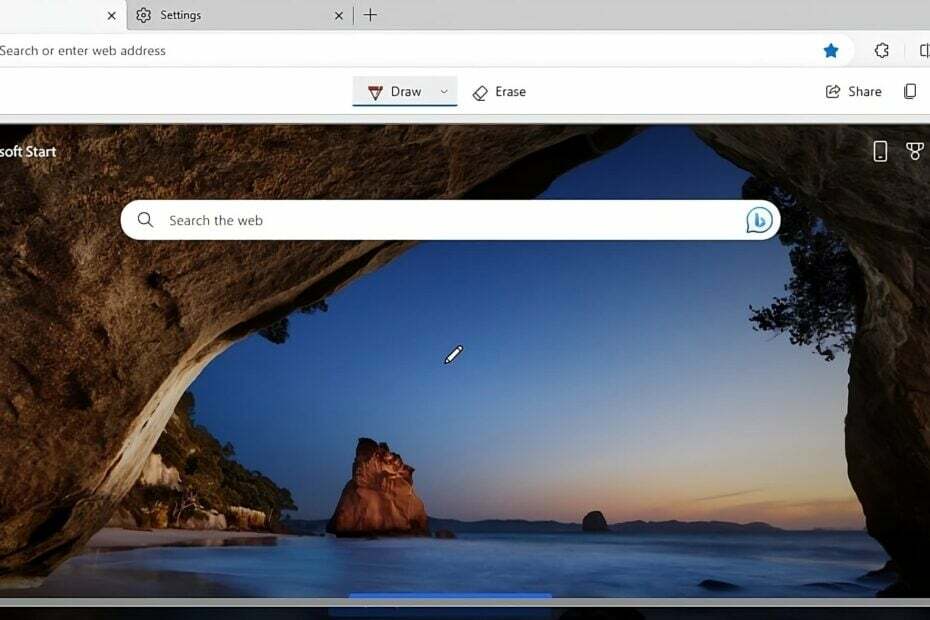
Web Capture este un instrument de captură de ecran încorporat în Microsoft Edge care vă permite să faceți capturi de ecran ale paginilor web direct în browserul web printr-o opțiune din meniu sau o comandă rapidă pentru a captura regiuni întregi sau selectate zone.
În cel mai recent Edge Canary, se pare că Microsoft redenumește Web Capture în Captură de ecran și testează modificările de performanță. În plus, compania experimentează să facă din Edge Viewer imaginea implicită Photo Viewer în browserul Edge.
Ca standard, Web Capture poate face capturi de ecran pe o pagină completă, inclusiv părți care pot fi derulate. Are, de asemenea, un instrument de marcare pentru a adnota capturile de ecran înainte de salvare sau copiere. Edge vă permite să copiați și să lipiți imaginile capturate în aplicații precum Word, Excel, PowerPoint și OneNote. Noua caracteristică Captură de ecran adaugă o serie de funcționalități noi pentru a-l face mai mult ca un instrument complet de editare.
Ce este nou în noua funcție Captură de ecran a Edge?
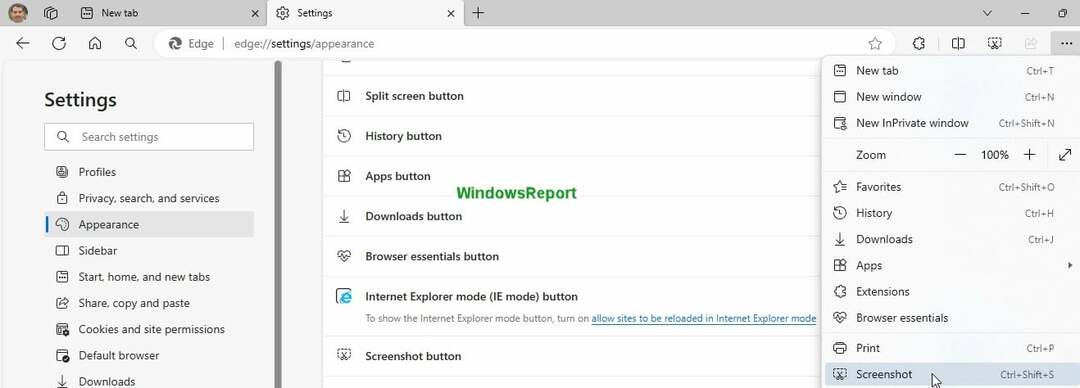
Microsoft testează acum unele modificări semnificative ale Web Capture în browserul Edge din Canary. Compania schimbă numele și pictograma Web Capture în Captură de ecran și foarfece.
Noua caracteristică include, de asemenea, unele modificări ale interfeței de utilizare, în cazul în care opțiunile pentru a captura o regiune sau întreaga zonă nu sunt disponibile atunci când utilizați comanda rapidă sau selectați opțiunea meniului contextual. În schimb, apare o fereastră care vă permite să adăugați comentarii, să desenați, să salvați și să partajați captura de ecran după efectuarea modificărilor. Comandă rapidă de la tastatură Ctrl+shift+S rămâne la fel.
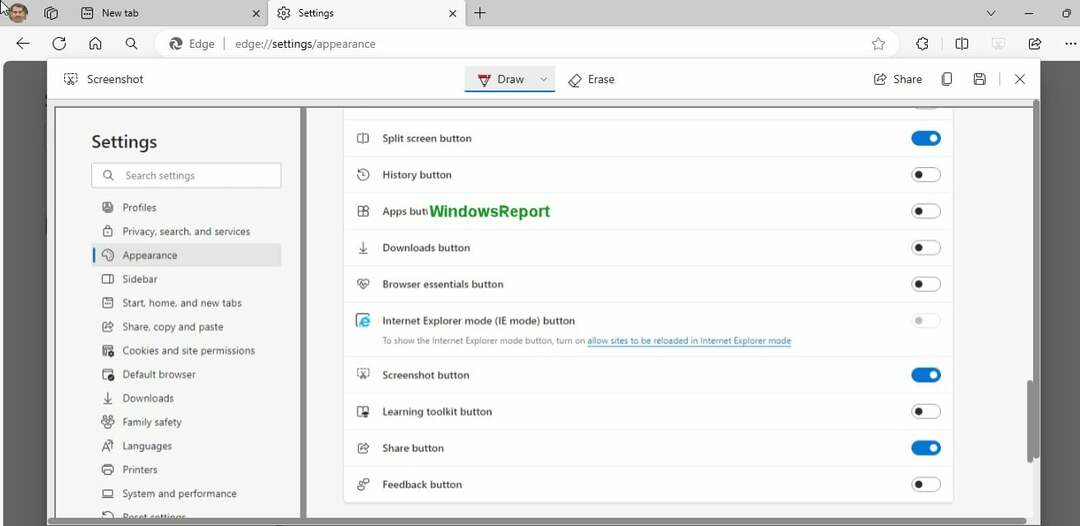
Edge Image Viewer să fie vizualizatorul implicit de fotografii
Microsoft Edge vine cu un editor de imagini încorporat care apare ori de câte ori faceți clic dreapta pe o imagine și selectați Editați imaginea. Instrumentul vă permite să vă editați fotografiile cu opțiuni de decupare, să reglați luminozitatea și expunerea, să vă filtrați imaginea și să o marcați cu text sau subtitrări scrise de mână.
Pe lângă Editorul de imagini, Microsoft Edge are și un Vizualizator de imagini încorporat care se deschide ori de câte ori glisați o imagine în browser. Recent, am raportat că Edge Image Editor primește funcții bazate pe inteligență artificială pentru editarea fotografiilor, cum ar fi neclaritatea fundalului. Acum, Microsoft testează capacitatea de a face din Edge Image Viewer vizualizatorul implicit de fotografii.

Puteți testa noua funcționalitate deschizând cel mai recent Edge Canary și activând Edge Image Viewer steag pe margine://steaguri. Nu uitați să vă împărtășiți experiența în secțiunea de comentarii de mai jos.
![Ne pare rău, nu pot accesa eroarea de copiere a paginii dvs. web [remediată]](/f/013c8a46ffc30f15ea2835cbc34424eb.png?width=300&height=460)